ارسال آرشیو VKontakte
به طور کلی شبکه های اجتماعی و به ویژه منابع VKontakte به شدت در زندگی بسیاری از ما جای گرفته اند. این جوامع آنلاین تبدیل شده است یک پلت فرم بسیار مناسب برای ارتباطات و تبادل اطلاعات مختلف بین مردم است. در اینجا شما می توانید به راحتی و به سادگی عکس ها، فیلم های ویدئویی، آهنگ ها، اسناد و فایل های متنی را از طریق عملکرد پیام های خصوصی به دیگر کاربران ارسال کنید. آیا امکان ارسال پوشه ها و فایل های فشرده شده به بایگانی به کاربر دیگری وجود دارد؟
ما بایگانی Vkontakte را می فرستیم
نیاز به استفاده از اطلاعات بایگانی شده ممکن است به دلایل مختلف بوجود آید. به عنوان مثال، به دلیل محدودیت های داخلی سیستم VK moderation. بیش از ده فایل را نمی توان به یک پیام متصل کرد. و اگر بیشتر وجود دارد؟ یا یک سند بزرگتر از 200 مگابایت ارسال کنید، که مطابق با قوانین شبکه اجتماعی غیر قابل قبول است. یا شما باید یک بار تمام آدرس را به آدرس گیرنده ارسال کنید. در چنین مواردی فشرده سازی فایل های منبع به آرشیو و ارسال در این فرم کمک خواهد کرد.
روش 1: نسخه کامل سایت
ابتدا اجازه دهید جزئیات الگوریتم اقدامات ارسال یک بایگانی را در نسخه کامل سایت VKontakte به طور کامل تحلیل کنیم. رابط کاربری این منبع به طور سنتی برای هر کاربر ساده و روشن است. بنابراین، مشکلات در فرآیند ارسال فشرده فایل ها باید بوجود آیند.
- در هر مرورگر، VK را باز کنید ما با وارد کردن ورود و رمز عبور خود در حوزه های مناسب از طریق روش مجوز می رویم. ما قصد داریم تا با کلیک کردن بر روی دکمه "ورود" به صفحه شخصی خود دسترسی داشته باشیم.
- در ستون سمت چپ ابزار کاربر، آیتم "Messages" را انتخاب کنید، زیرا این تابع است که ما برای موفقیت در حل وظیفه استفاده می کنیم.
- در بخش پیام های شخصی ما مخاطب آینده را که می خواهید این بایگانی را ارسال کنید، پیدا می کنید و مکالمه را با او باز کنید.
- در پایین صفحه وب، به سمت چپ کادر جعبه پیام متنی، ماوس را روی نماد clip clip قرار می دهیم، که در آن برای اتصال فایل های مختلف به پیام، و در منو ظاهر می شود، روی خط "Document" کلیک کنید.
- در پنجره «پیوستن یک سند»، میتوانید بایگانی را از مواردی که قبلا پیش از آن بارگیری شده است انتخاب کنید یا «آپلود یک فایل جدید» .
- در باز اکسپلورر، آرشیو تهیه شده برای ارسال را پیدا می کنیم و با استفاده از ابزار ساخته شده در سیستم عامل یا برنامه های خاص ایجاد می کنیم. سپس بر روی دکمه "باز" کلیک کنید.
- بایگانی به سرور VC آپلود می شود. حالا تنها با کلیک بر روی آیکون «ارسال» باقی می ماند. اگر می خواهید، می توانید چند کلمه برای مخاطب را با توضیحات لازم بفرستید. انجام شده است! بایگانی ارسال شد
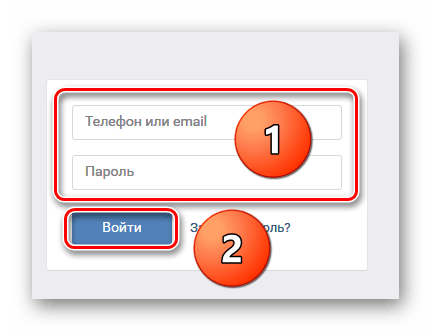
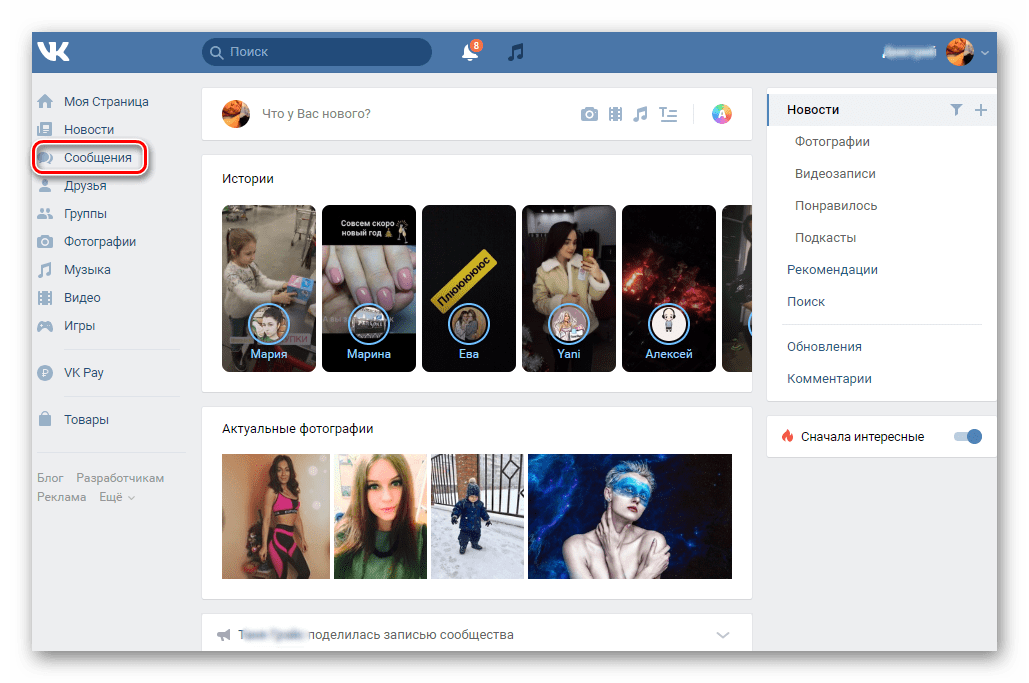
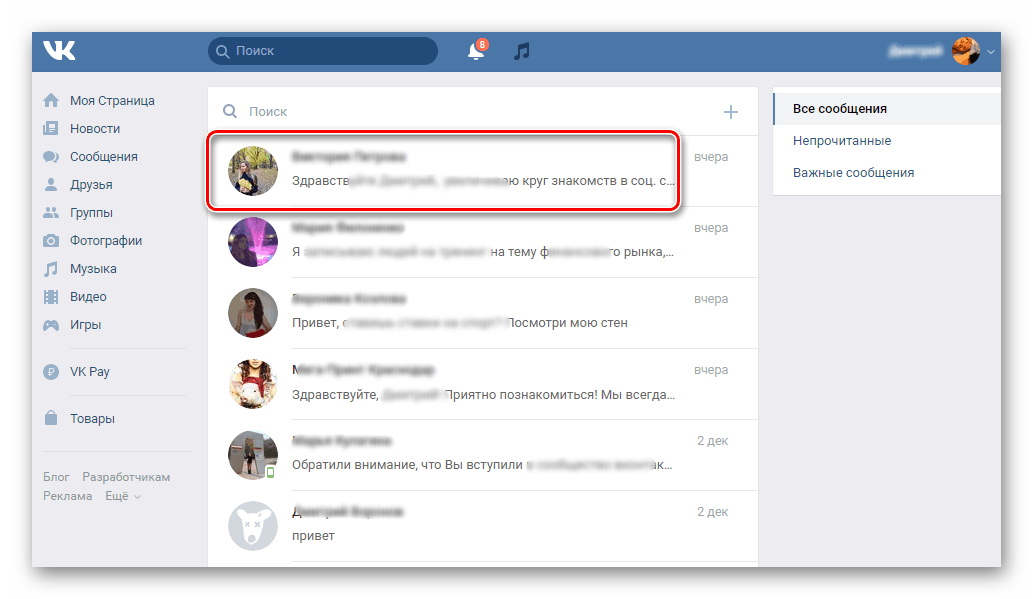
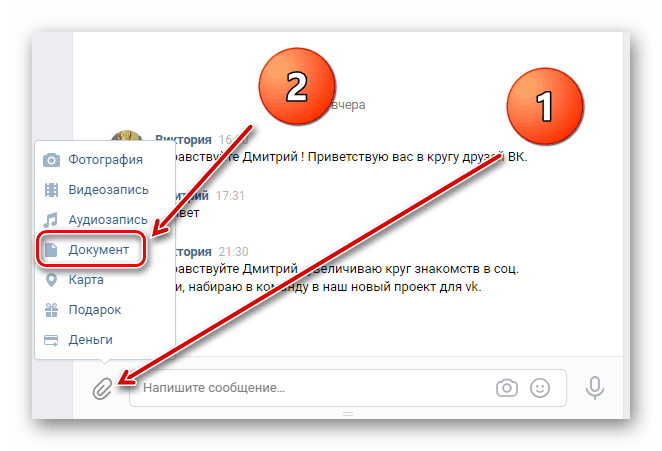
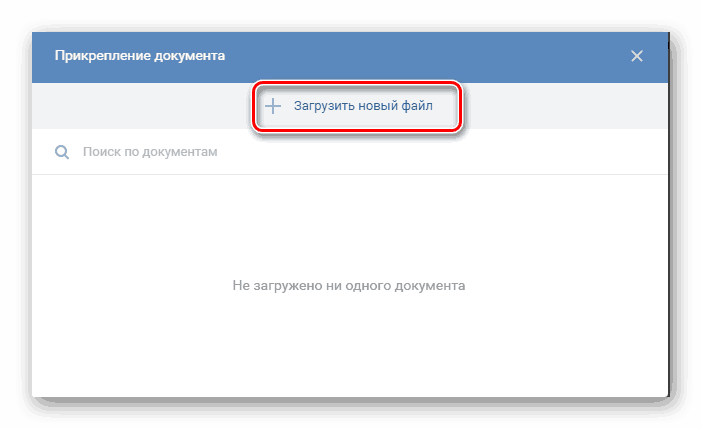
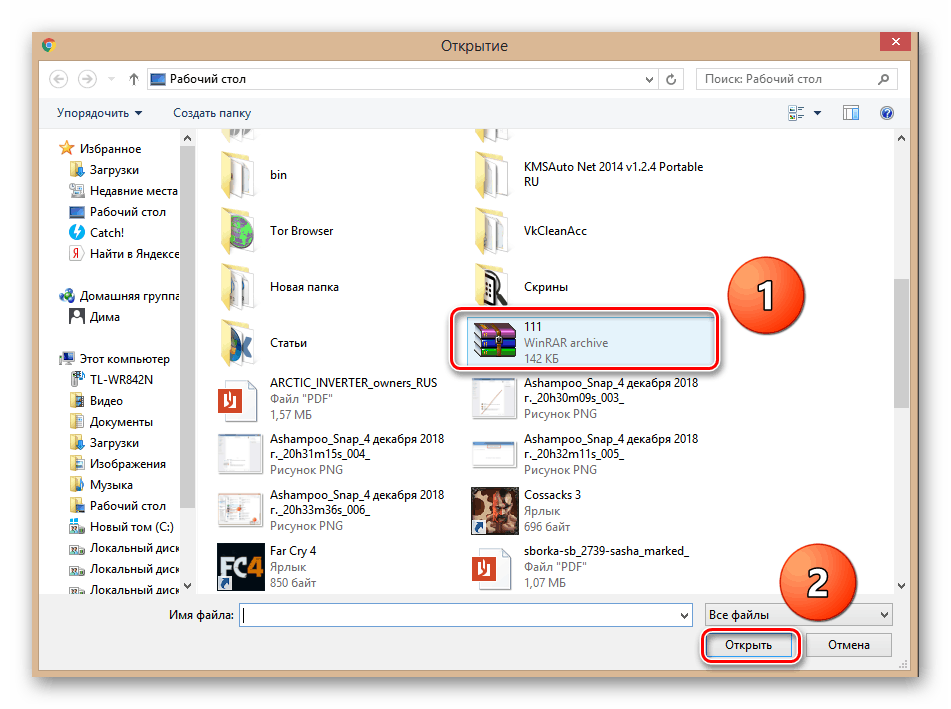
همچنین ببینید:
فشرده سازی فایل ها در WinRAR
ایجاد آرشیوهای ZIP
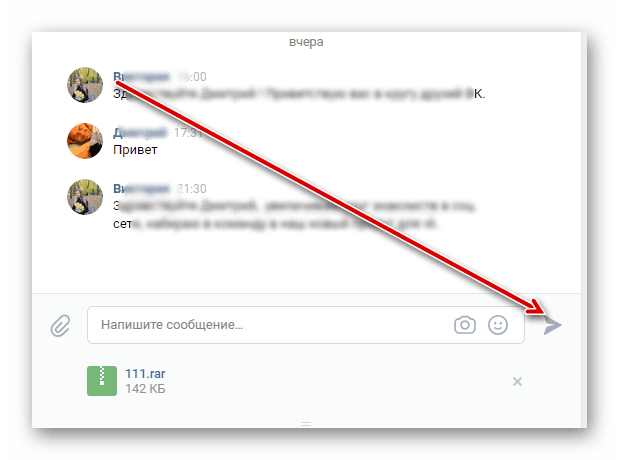
روش 2: برنامه موبایل
شما می توانید آرشیو را به یکی دیگر از اعضای VK و در برنامه های کاربردی برای دستگاه های تلفن همراه در حال اجرا در Android و iOS ارسال کنید. این قابلیت توسط توسعه دهندگان این نرم افزار ارائه شده است. به طور طبیعی، تفاوت از رابط نسخه کامل سایت شبکه اجتماعی در برنامه های کاربردی بسیار مهم است.
- ما برنامه VKontakte را بر روی دستگاه تلفن همراه راه اندازی می کنیم. مشخصات خود را وارد کنید، با وارد کردن نام کاربری خود، دسترسی به رمز عبور و کلیک بر روی دکمه مناسب.
- در نوار ابزار پایین، نماد "پیام" است که ما برای ادامه اقدامات در نظر گرفته شده ضربه بزنیم.
- ما مخاطب مورد نیاز را پیدا می کنیم که برای ارسال بایگانی لازم است و صفحه مکاتبه را با او وارد کنید.
- در کنار خط برای وارد کردن پیام های متنی، روی علامت در یک کلیپ کلیک کنید - یعنی ما فایل های فشرده شده لازم را به پیام اضافه می کنیم.
- در پنجره بعدی، از طریق پانل انتخاب نوع فایل به نماد سند حرکت کنید ، که ما روی آن ضربه بزنیم.
- بعد، با کلیک کردن روی ستون «از دستگاه» ، مکان بایگانی را در حافظه دستگاه انتخاب کنید .
- مسیر مسیر آرشیو آماده شده در حافظه داخلی دستگاه یا نقشه خارجی را مشخص کنید.
- فایل را که به طور مختصر روی صفحه لمس شده است انتخاب کنید. آرشیو آماده ارسال به یک کاربر دیگر است.
- لمس نهایی دستکاری ما این است که بر روی نماد "ارسال" کلیک کنید. شما می توانید چند کلمه در زمینه پیام بنویسید.
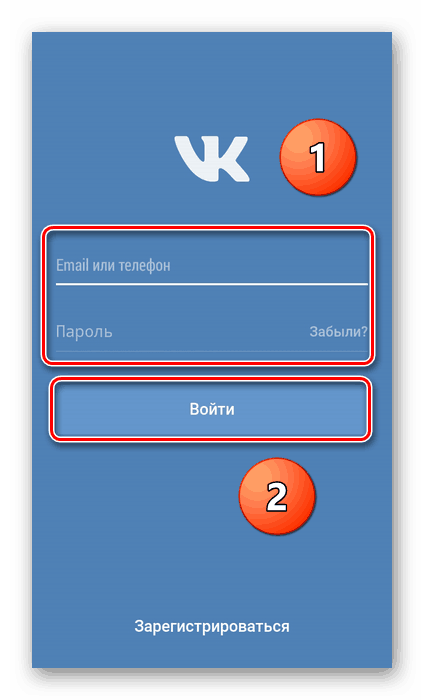
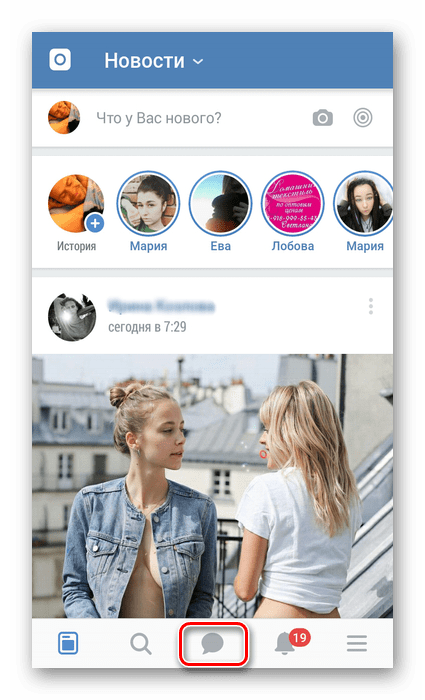
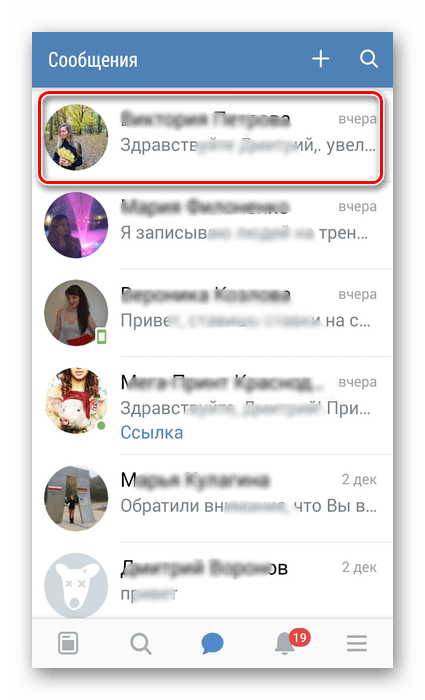
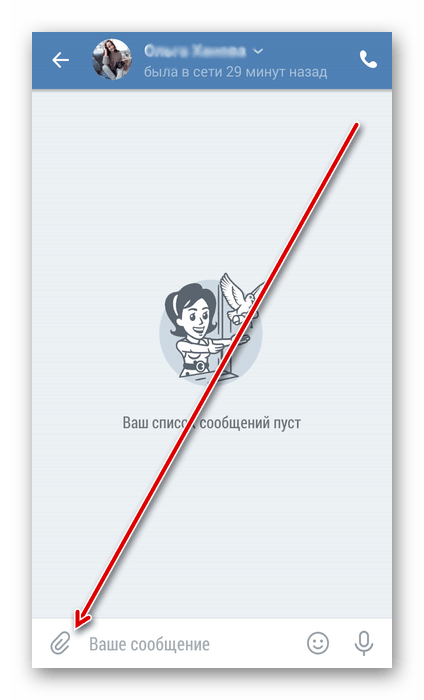

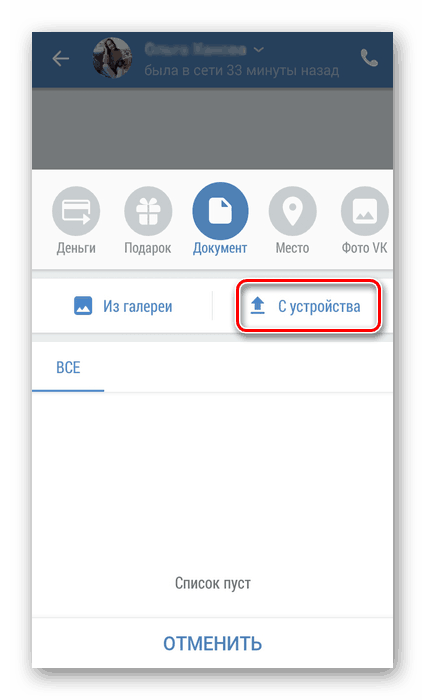
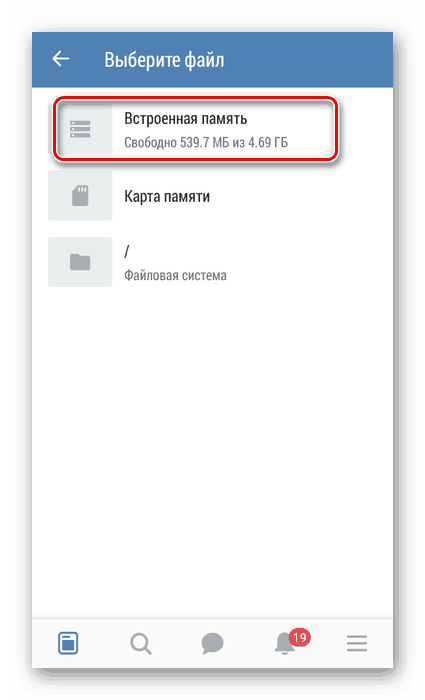
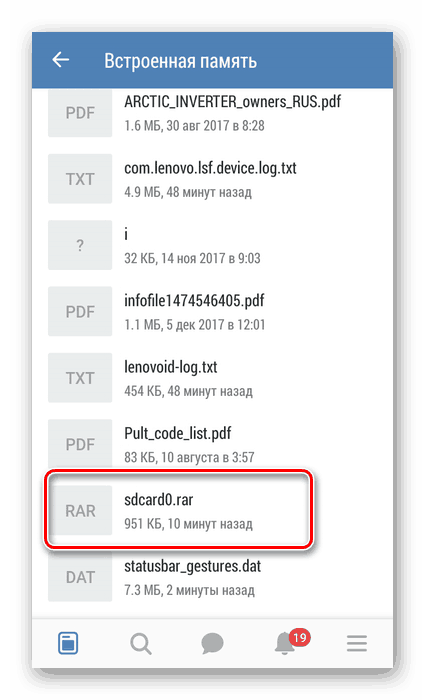
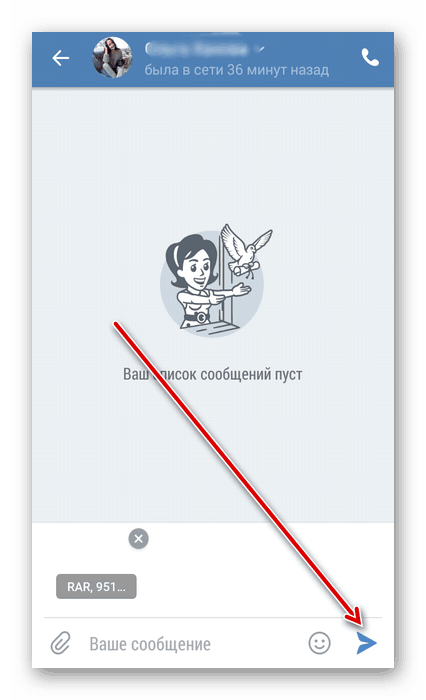
و در نهایت، یک ترفند کوچک که ممکن است برای شما مفید باشد. سیستم خودکار VKontakte مانع ارسال فایل های اجرایی با فرمت exe می شود، از جمله آنهایی که در بایگانی ذخیره می شوند. برای دور زدن این محدودیت، فقط باید نام پرونده نام فایل را تغییر دهید و در هنگام دریافت پیام با اطلاعات متصل به گیرنده تغییر معکوس اطلاع دهید. اکنون می توانید با آرشیو آن را به یکی دیگر از کاربر VC ارسال کنید. موفق باشید
همچنین ببینید: ارسال یک پیام خالی VKontakte